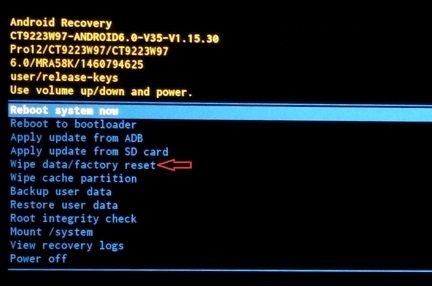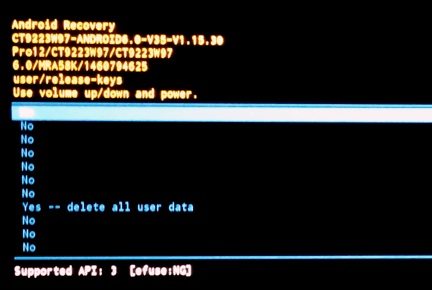Můj tablet byl uzamčen; Zapomněl jsem heslo k tabletu, protože jsem si změnil kód PIN a zapomněl jsem si jej poznamenat. Můžete mi ukázat snadný způsob, jak to otevřít?"
Zapomenutí hesla tabletu je jednou z nejnepříjemnějších věcí, s nimiž se člověk může setkat. Lidé zapomněli svá hesla k tabletu kvůli překlepům, někdy uživatel zadá něco jiného nebo si myslí něco jiného.
Studna! Dobrá zpráva pro uživatele, kteří chtějí odemknout heslo tabletu, nyní není třeba se napínat! Níže uvedený článek vám jistě pomůže. Podívejme se níže na několik úžasných řešení, jak odemknout zapomenuté heslo k tabletu ?
Možnost 1. Odemkněte zapomenuté heslo tabletu se systémem Android pomocí továrního nastavení
Toto řešení je určeno pro tablet s předinstalovaným systémem Android. Bohužel musíte tablet zcela resetovat zpět do továrního nastavení. A nejnepříjemnější věc je, že všechna data vašeho tabletu budou odstraněna. Své aplikace však můžete znovu nainstalovat v obchodě Play. Jednoduše se stačí přihlásit a poté musíte navštívit Všechny aplikace a poté můžete znovu nainstalovat aplikaci, kterou si chcete ponechat v tabletu, ale jiná data nelze vzít zpět.
Krok 1: Nejprve musíte vypnout tablet a poté, abyste se dostali do režimu obnovení systému, musíte podržet tlačítko pro zvýšení hlasitosti a tlačítko napájení.

Krok 2: Nyní musíte podržet tlačítka, dokud nenajdete níže uvedenou obrazovku.

Pokud se objevila výše uvedená obrazovka, musíte použít tlačítko hlasitosti, abyste se dostali v seznamu dolů. Zde musíte vybrat „vymazat data/obnovit tovární nastavení“, můžete je vybrat pomocí tlačítka napájení.
Krok 3: Když vyberete vymazat data/obnovit tovární nastavení, tato možnost vás přenese na novou obrazovku. Zde musíte potvrdit svůj výběr. Ale můžete to potvrdit pomocí tlačítka hlasitosti, "Ano — smazat všechna uživatelská data" A pro výběr použijte vypínač.

- Krok 4: Nyní musíte tabletu povolit smazání všech dat.
- Krok 5: Na konci budou všechna data vymazána a musíte vybrat "reboot system now". Po tomto výběru bude celý proces dokončen.
- Krok 6: Nyní musíte nastavit svůj tablet. Konečně byl váš tablet odemčen.
Poznámka: Tím nepochybně smažete data tabletu, pokud nemáte žádnou zálohu, kterou byste po obnovení továrního nastavení mohli obnovit. Uživatelé, kteří o svá data nechtějí přijít, by tedy měli zkusit něco jiného. Ale pokud již máte zálohu, pak vám toto řešení jistě vyhovuje. Mimochodem, pokud si myslíte, že toto řešení je pro vás příliš obtížné PassFab Android Unlocker je další snadná alternativa.
Možnost 2. Odebrat zapomenuté heslo tabletu se systémem Windows pomocí 4WinKey
jestli ty zapomenuté heslo k tabletu pak pomocí PassFab 4WinKey můžete snadno okamžitě odstranit ztracené heslo povrchového tabletu Windows. Nejlepší na používání tohoto nástroje je, že při používání tohoto nástroje neztratíte data z tabletu. Nic to neovlivní a heslo snadno odstraníte.
- Je 100% bez virů.
- Časově zdatný
- Podporuje téměř všechny verze
Otázkou však je, jak můžete odstranit heslo tabletu? Studna! Zde je úžasný průvodce, jak můžete používat PassFab 4WinKey.
- Krok 1: Nejprve si stáhněte tento nástroj z výše uvedeného tlačítka stahování.
- Krok 2: Skončili jste stahováním? Pokud ano! Poté spusťte tento software.
Krok 3: Po spuštění musíte vybrat spouštěcí médium. Pokud se zeptáte na naši volbu, musíme říci, že jít po USB Flash disku.

Krok 4: Pokud jste zvolili USB flash disk, vypalte tento disk.

Krok 5: Po několika sekundách bude USB úspěšně vypáleno.

Krok 6: Po vypálení je třeba načíst tento disk do tabletu, který je zamknutý.

- Krok 7: Ujistěte se, že restartujete tablet po připojení USB a držte stisknuté „F12“. Brzy se objeví spouštěcí nabídka. Odtud musíte vybrat libovolnou možnost spouštění podle svého výběru.
Krok 8: Poté, co jste vybrali možnost spouštění, musíte vybrat tablet Windows a poté nastavit úlohu, jako je odstranění hesla nebo resetování hesla. Nastavte na, odstraňte heslo.

- Krok 9: Nyní musíte vybrat Uživatelský účet, pro který chcete odstranit heslo.
Krok 10: Po dokončení výběru uživatele zvolte tlačítko „Další“.

- Krok 11. Na konci restartujte tablet. Vaše další přihlášení bude bez hesla bez ztráty dat.
souhrn
Krátkým závěrem tohoto článku je, že jsme zmínili řešení na Zapomněl jsem heslo k tabletu pro Windows Tablet i pro Android Tablet. PassFab 4WinKey je nejlepší Obnovení hesla tabletu Windows protože neztratíte data tabletu a heslo tabletu odstraníte v několika krocích. Mnoho odborníků zjistilo, že tento nástroj je 100% bezpečný a uživatelsky přívětivý, dokonce i student mateřské školy může tento nástroj snadno použít k odstranění hesla, pokud pečlivě dodržuje pokyny. Pokud byste měli ještě něco vědět, než nás kontaktovat, jsme tu vždy, abychom vás podpořili. Pokud se vám tato řešení líbí a považujete je za užitečná, sdílejte je také s ostatními.